アップルはこれを発表する。 iOS18 iPhone 16シリーズは20日に新OS「iOS 18」を搭載して発売されるが、アップルはiOS 18のアップデートをすべてのiPhoneユーザーに先行公開している。
この記事では、iOS 18の最高の新機能、アップデートの手順、アップデート後に起こりうる問題をまとめたので、まだiOS 18のアップデートをためらっている人、まだアップデートしていない人は参考にしてほしい。
iOS 18がリリースされました!最強のiOSバージョンが登場!
iOS 18は過去最大のシステムアップグレードとして注目されているが、その中でも最も注目すべきもののひとつがAI(Apple Intelligence)だ。まだ完全には利用できないが、他の新機能はすでにユーザーにその内容を感じさせている。あるネットユーザーは、「私のiPhone 13は大きなアップグレードのように感じる!
このアップデートには、新しくデザインされたコントロールセンター、強化されたiMessage機能、刷新された写真アプリなど、多くの機能が含まれている。しかし、Apple AIがまだオープンしていないのであれば、アップデートは必要ないかもしれないと考えるユーザーもいる。
iOS 18対応モデル
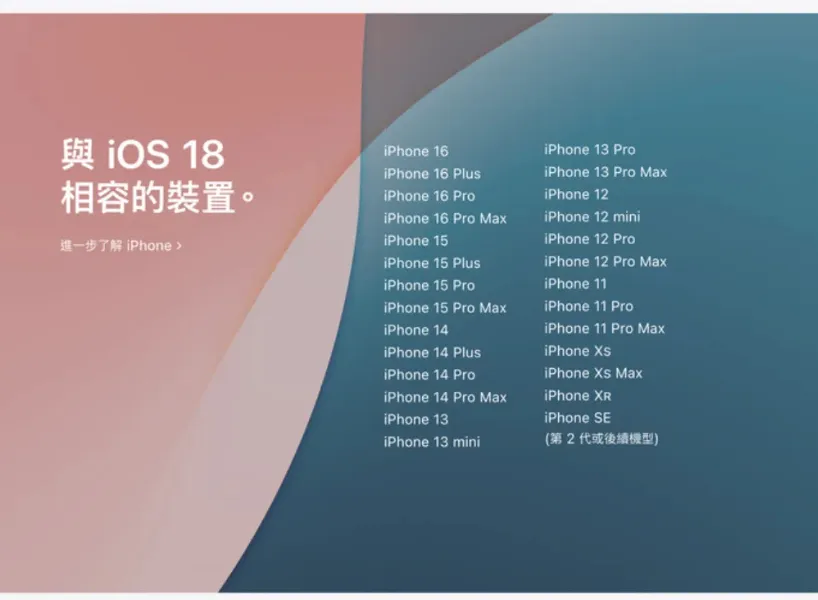
アップルはiOS 18のアップデートをすべてのiPhoneに開放したわけではない。アップルiOS 18の公式サイトでは、iOS 18に対応する機種は以下の通り:
- iPhone SE(第2、第3世代)
- iPhone 16シリーズ(iPhone 16、iPhone 16 Plus、iPhone 16 Pro、iPhone 16 Pro Max)
- iPhone 15シリーズ(iPhone 15、iPhone 15 Plus、iPhone 15 Pro、iPhone 15 Pro Max)
- iPhone 14シリーズ(iPhone 14、iPhone 14 Plus、iPhone 14 Pro、iPhone 14 Pro Max)
- iPhone 13シリーズ(iPhone 13、iPhone 13 mini、iPhone 13 Pro、iPhone 13 Pro Max)
- iPhone 12シリーズ(iPhone 12、iPhone 12 mini、iPhone 12 Pro、iPhone 12 Pro Max)
- iPhone 11シリーズ(iPhone 11、iPhone 11 Pro、iPhone 12 Pro Max)
- iPhone XS、iPhone XS Max
- iPhone XR
iOS18機能ランキングTOP11
iOS 18の機能トップ1:アプリのロックと非表示
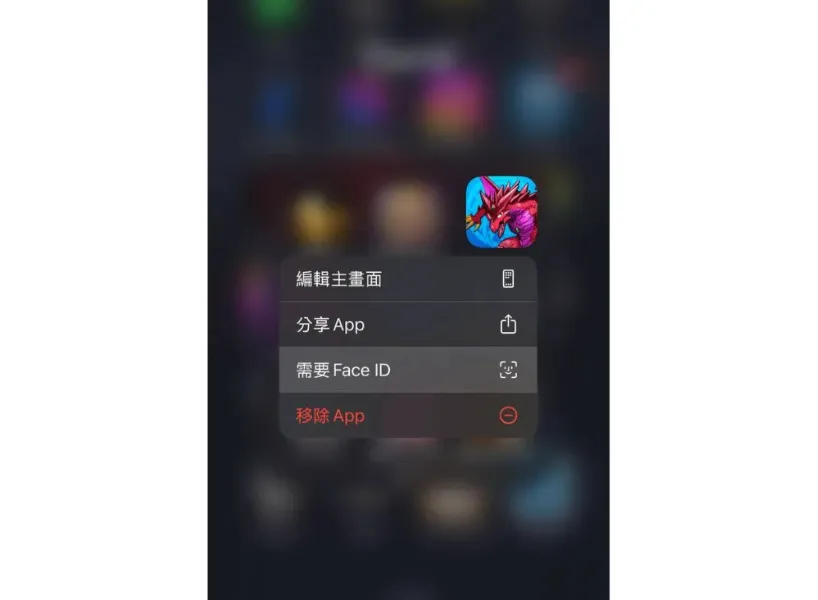
iOS 18では、アプリのプライバシー保護が強化されている。ユーザーは特定のアプリを開く際にパスワード、Face ID、またはTouch IDを要求するように設定できるほか、アプリを非表示にしてデスクトップに表示させないようにしたり、通知メッセージを表示させないようにすることもでき、プライバシーとセキュリティがさらに強化されている。
iOS 18の機能TOP2:AIレタッチ
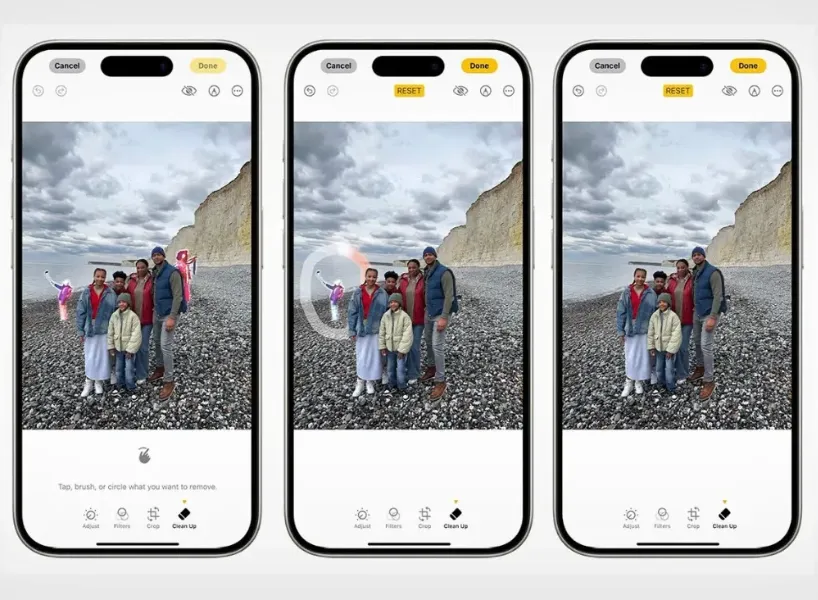
iOS 18では、不要なオブジェクトを自動的に検出して削除するインテリジェントなフォトレタッチ機能「クリーンアップ」が導入され、ユーザーは削除したい部分を手動で選択できるため、必要な要素を簡単に残すことができる。ただし、この機能はApple Intelligence対応デバイスでのみ利用可能で、現時点ではiPhone 15 Proシリーズと新モデルのiPhone 16のみがAIフォトレタッチ機能を搭載しており、写真から通行人を削除することができる。
iOS18の機能TOP3:iPhoneの電話録音機能

iOS18では、アップルは初めて「iPhone通話録音」を導入し、ユーザーはサードパーティ製アプリや外部録音デバイスに頼ることなく、システム上で直接通話を録音できるようになった。このアップデートにより、iPhoneに通話録音機能が内蔵されていないという長年の問題が解決された。
iOS 18の機能TOP4:音声録音からテキスト変換
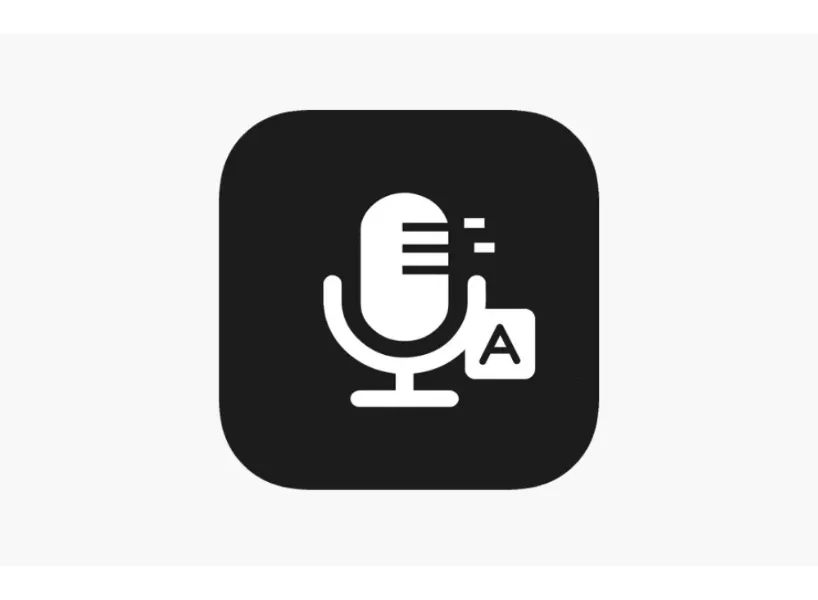
iOS18のアップデートにより、メモに「音声録音」が追加され、録音内容を即座に逐語的な書き起こしに変換できるようになり、ユーザーは後で内容を整理しやすくなった。
iOS 18の機能TOP5:デスクトップアプリと背景スタイルの設定

iOS 18では、デスクトップ上のアプリをドラッグ&ドロップすることで、アプリを整列させなければならなかった従来とは異なり、時間やデスクトップグラフィックを遮らないようにすることができる。また、アプリの色調を調整したり、背景画像と同じ色を選択したり、アプリやウィジェットを拡大して視覚効果を高めたりすることもできる。
iOS 18 特集トップ6:パスワードアプリ
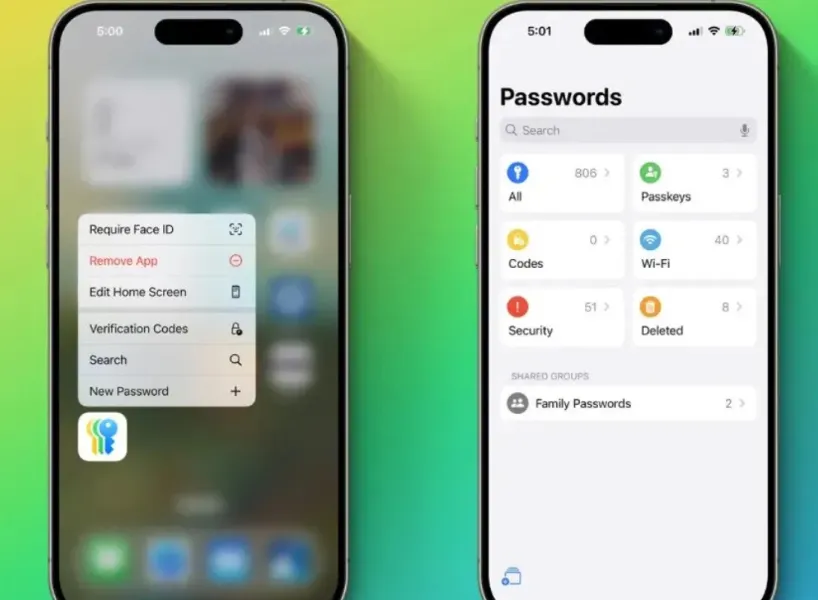
iOS 18では、パスワード管理の利便性を大幅に向上させる新しい「パスワードアプリ」が導入された。ユーザーはiPhone、iPad、Macなど複数のプラットフォームでパスワードにアクセスでき、「iCloud for Windows」アプリを使えばWindowsデバイスでも利用できる。すべてのパスワードはデバイス間で自動的に同期され、「自動入力」機能を使用すると、パスワードは自動的に「パスワードアプリ」に保存されます。
iOS 18の機能 TOP 7:写真タイポグラフィのアップデート
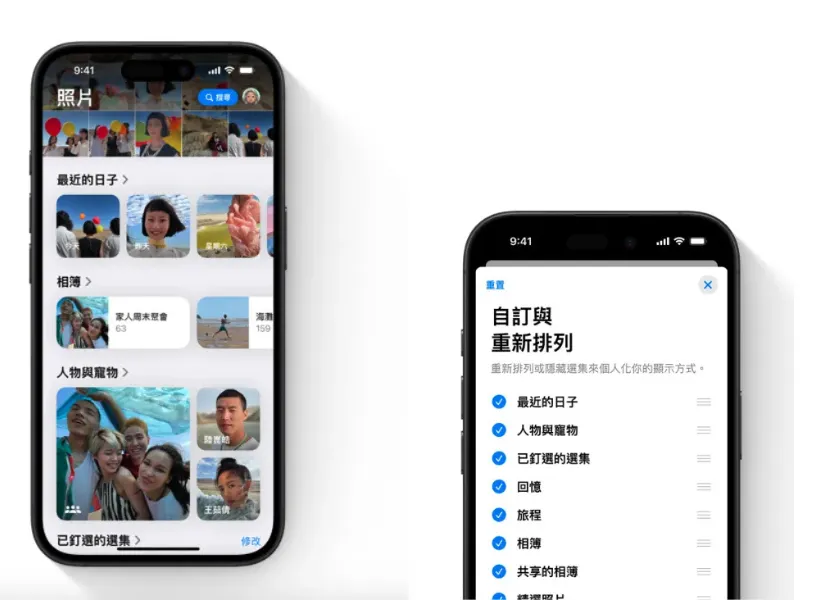
携帯電話の高性能化に伴い、iOS 18では携帯電話のライブラリの写真管理がアップグレードされました。新しいシステムでは、従来のグリッド配置に代わる、より合理的な表示スタイルを含む、より多くの整理とレイアウト機能が導入されています。また、日替わりでキュレーションされたコンテンツが自動的に表示されるため、ユーザーは簡単に古き良き時代を懐かしむことができる。
iOS 18の機能トップ8:カスタムロック画面オプション
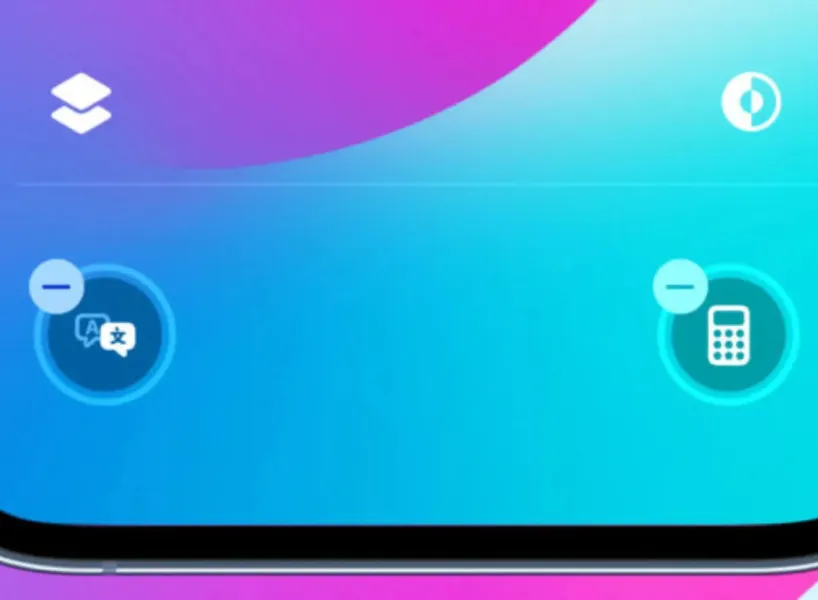
iOS 18のアップデートにより、ロック画面の機能を入れ替えることができるようになった。カメラとトーチのオプションがカスタマイズ可能になり、より使いやすくなり、誤ってトーチに触れてしまうことによるバッテリーの消耗を避けることができる。
iOS 18の機能 TOP 9:ストロングメッセージ機能
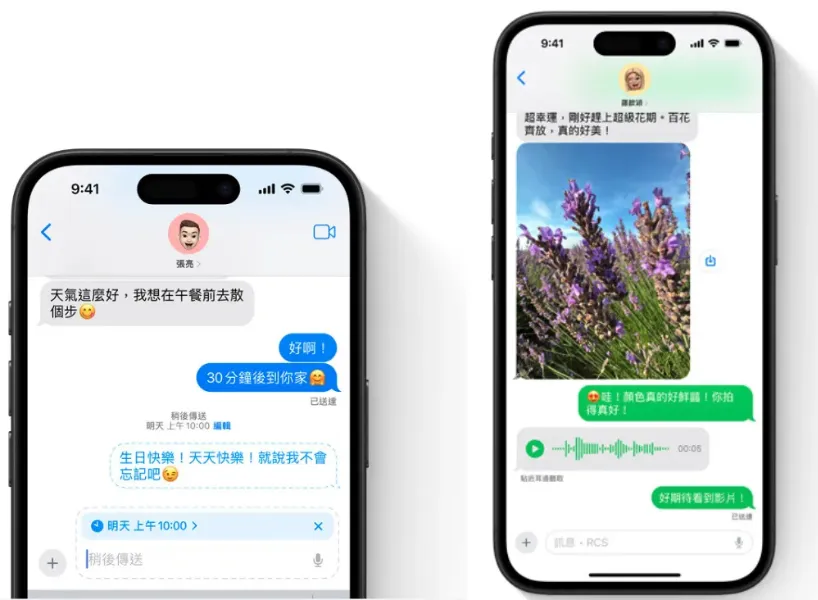
iOS 18のアップデートでは、テキストエフェクトが強化され、テキストを太字や斜体にするだけでなく、自分の写真を使ってパーソナライズされたステッカーを作成することもできる。さらにiOS 18では、メッセージの配信時間を事前に設定できるようになったため、ユーザーはメッセージを忘れないように事前に整理しておくことができる。
iOS 18の機能トップ10:メールの自動振り分け
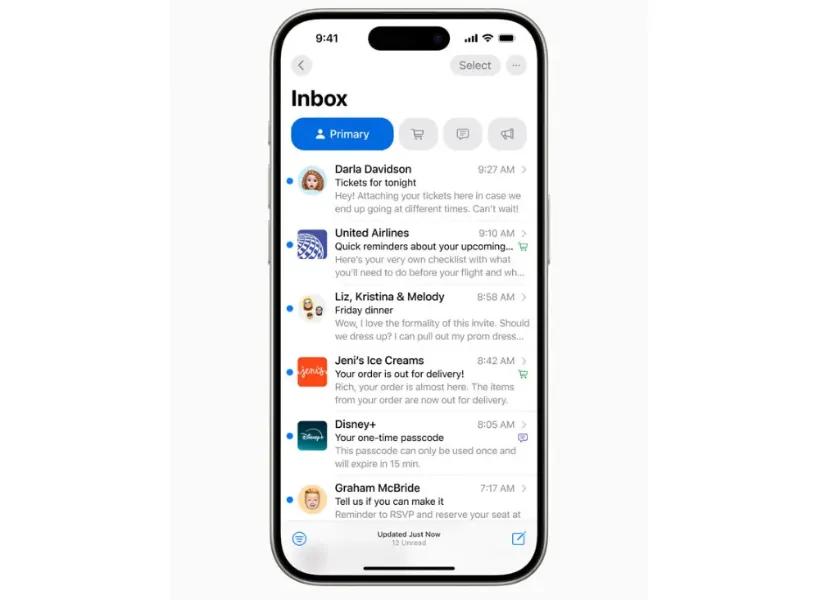
インテリジェントメール機能は、メールの種類や重要度を自動的に分類し、広告メールや迷惑メールなどを受信フォルダに振り分けることで、メールボックスの整理にかかる時間を短縮します。また、メールの要点を抽出し、関連するメールを同じページにまとめることで、現在や過去の重要なメールを素早く簡単に閲覧することができます。
iOS 18の機能トップ11:マップに "地形 "を表示する
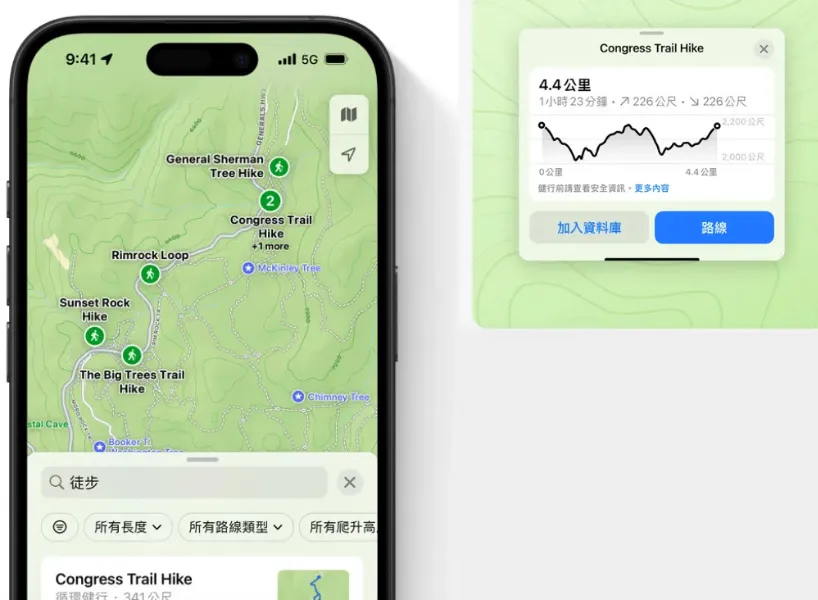
地図はルートだけでなく、ハイキングコースや公園内の道、その他の地形情報をより詳細に表示できる「地形」モードも新たに追加された。また、ユーザーがカスタマイズしたハイキングコースを追加することもできる。
iOS 18をアップデートするには?
iOS 18は、携帯電話またはパソコンからアップデートできます。今回のアップデートはサイズが大きいため、バグが発生する可能性があります。心配な方はアップグレードを控え、しばらく様子を見てから判断することをお勧めします。アップデートを予定しているユーザーは、アップデート中に何か問題が発生した場合に備えて、データをバックアップしておくことをお勧めします。
iOS 18のアップデートファイルは約4GBありますので、アップデートを完了するために、お使いの携帯電話に十分な空き容量(少なくとも4GB)があることをご確認ください。
以下はiOS 18をアップデートする手順です:
iOS 18携帯電話向けのダイレクト・アップデート
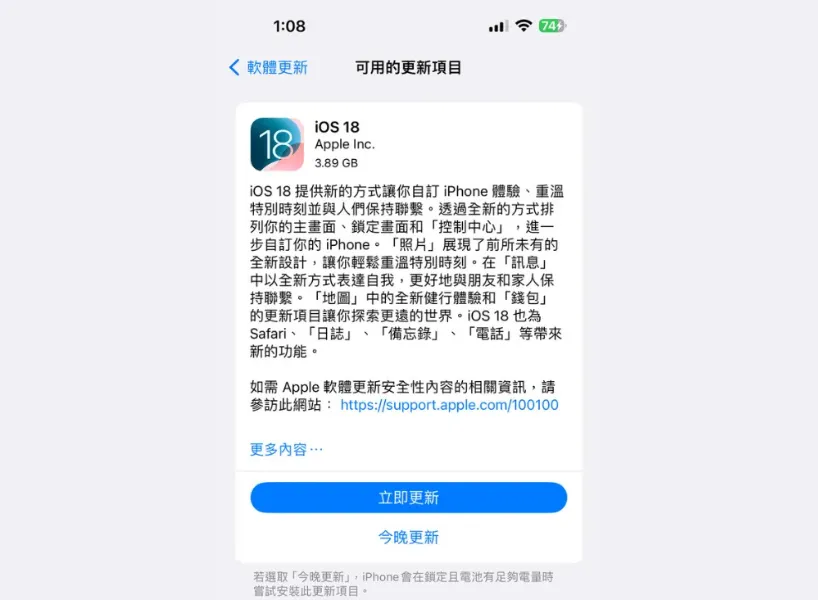
iPhoneデバイスから直接アップデートする場合は、「設定」>「一般」>「ソフトウェア・アップデート」でiOS 18の最新バージョンにアップグレードできる。
以下は、お使いの携帯電話でiOS 18を直接アップデートする手順です:
- お使いの携帯電話の「設定」>「一般」>「ソフトウェア・アップデート」で「iOS 18をダウンロード」をタップします。
- ダウンロードが完了したら、必ず「アップデート」をクリックして最新版にアップデートしてください。
- 更新プロセスはダウンロード速度に依存し、後で完了します。
iOS 18 コンピュータiTunesアップデート
コンピュータがiOSにアップデートされると、iTunesは自動的に最新のiOSバージョンにアップグレードするように設計されています。コンピュータを脱獄する必要がなければ、通常は手動で行う必要はありません。
iTunesが自動的にiOSをアップデートする手順は以下の通りです:
- iPhone/iPadをコンピュータに接続し、「アップデート」をタップします。
- アップデート」をクリックし、最新版へのアップデートを確認する。
- 更新プロセスはダウンロード速度に依存し、後で完了します。
特別な注意:アップデートの前に、アップデートプロセス中に起こり得る問題を避けるために、iTunesまたはiCloud経由で一度バックアップを選択してください、あなたが後悔している場合は、まだ前のバージョンにダウングレードすることができます、脱獄ユーザーはアップグレードしないように注意してください。
iOS 18 災害時の統合
アップルは以前にも同様のベータ版をリリースしている。iOS 18ベータ版最新のiOS 18でも、アップデート後に多くのファンが災難に見舞われており、中でも「ガジェットが消える」「タイピングが固まる」という2大災難が人気だ。
iOS 18にアップデートしてから遭遇した災難をまとめてみた:
APP災害
- 統一請求書キャリアバーコードウィジェットの消滅
- 一部のアプリが開けない、使えない。
- フェイスブックを使うとフラッシュバックすることがある。
- ミキサーボックスが動作しない
システム災害
- キーボード入力の遅れ
- 使用不可
- メイン画面の読み込み異常
- アプリを開くスピードが長くなった。
- 端末容量が急減
- Wi-Fi接続異常
- テキスト、通話通知、その他の通知メッセージをロック画面に表示することはできません。
- 設定を開くとフラッシュバックすることがある
- コンピューターが動かない。
- Apple CarPlayが動作しない
その他の災害
- ブラックスクリーン
- 起動時にアップルのロゴが表示されたままになる。
- 画面に触れることができない
- 遅れ
- 再起動し続ける。
- 電話が熱くなりやすい
- 消費電力が高くなる
結論
iOS18は多くの便利な新機能をもたらした。 AI(Apple Intelligence)はまだ完全には利用できないが、刷新されたコントロールセンターとiMessageの機能強化は、すでに多くのユーザーに大きな違いをもたらしている。
iPhone13以上を使用している人にとっては、アップグレードはまだ期待できるが、念のため、アップデートの前にバックアップを取っておくことをお勧めする。
3Cの詳細については、お問い合わせください。注目テック・デューカー最新情報をお届けいたします。
[拡大読書]:iPhone 16 Lazybones: i16アップグレードのハイライト、価格、予約情報が一目でわかる!